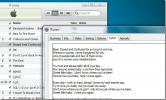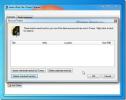So fügen Sie Photoshop unter Windows 10 zur Option "Neues Kontextmenü" hinzu
Sie können der Option Neues Kontextmenü eine beliebige App hinzufügen. Dies ist recht einfach, erfordert jedoch eine Bearbeitung der Windows-Registrierung. Es gibt Apps, mit denen Sie das Kontextmenü über eine grafische Benutzeroberfläche bearbeiten können. Wenn Sie mit der Registrierung nicht zufrieden sind, sind sie eine gute Alternative. Zum größten Teil funktionieren die Registrierungsbearbeitung und diese Apps hervorragend, außer wenn Sie Photoshop zur Option "Neues Kontextmenü" hinzufügen möchten.
Mit Photoshop können Sie verschiedene Dateitypen erstellen, d. H. Dateien mit unterschiedlichen Leinwandgrößen. In Photoshop gibt es keine Standardgröße für die Leinwand. Für jede neue Datei, die Sie erstellen, müssen Sie zuerst die Größe Ihrer Leinwand angeben. Dies verhindert, dass die App über die üblichen Tricks zur Option Neues Kontextmenü hinzugefügt wird. Hier erfahren Sie, wie Sie es zum Laufen bringen.
Photoshop-Vorlage
Um Photoshop zur Option Neues Kontextmenü hinzuzufügen, müssen Sie eine Vorlagendatei erstellen. Eine Vorlagendatei ist im Grunde eine gewöhnliche Photoshop-Datei, die nur eine Ebene mit einer voreingestellten Leinwandgröße enthält, die Sie festlegen werden.
Öffnen Sie Photoshop und erstellen Sie eine neue Datei. Wählen Sie die Leinwandgröße aus und speichern Sie sie als PSD. Gib ihm einen beliebigen Namen. Es spielt keine Rolle, wie es heißt, da der Name in der Option "Neu" in nicht angezeigt wird Kontextmenü.

Öffnen Sie nach dem Erstellen der Datei den folgenden Speicherort und fügen Sie sie dort ein. Dazu benötigen Sie Administratorrechte.
C: \ Windows \ ShellNew
Bearbeiten Sie die Windows-Registrierung
Öffnen Sie den Registrierungseditor und gehen Sie zum folgenden Speicherort.
Computer \ HKEY_CLASSES_ROOT \ .psd
Erweitern Sie die .psd-Taste. Darunter sollte sich ein ShellNew-Schlüssel befinden. Wenn es nicht vorhanden ist, erstellen Sie es, indem Sie mit der rechten Maustaste auf die .psd-Taste klicken und im Kontextmenü Neu> Taste auswählen.
Nachdem Sie den ShellKey erstellt haben, klicken Sie mit der rechten Maustaste in den Bereich rechts und wählen Sie "Neu"> "Zeichenfolgenwert". Nennen Sie diesen Wert NullFile.
Klicken Sie erneut mit der rechten Maustaste in den rechten Bereich und wählen Sie Neu> Zeichenfolgenwert. Nennen Sie diesen Wert FileName. Doppelklicken Sie darauf und geben Sie den vollständigen Pfad zu der Vorlagendatei ein, die Sie in den Ordner C: \ Windows \ ShellNew verschoben haben. Es sollte so aussehen;
C: \ Windows \ SHELLNEW \ TemplateFileName.psd

Schließen Sie anschließend die Registrierung und klicken Sie mit der rechten Maustaste auf eine beliebige Stelle. Mit der Option Neu im Kontextmenü wird Photoshop als Option aufgelistet. Wenn es nicht angezeigt wird, Starten Sie den Datei-Explorer neu.
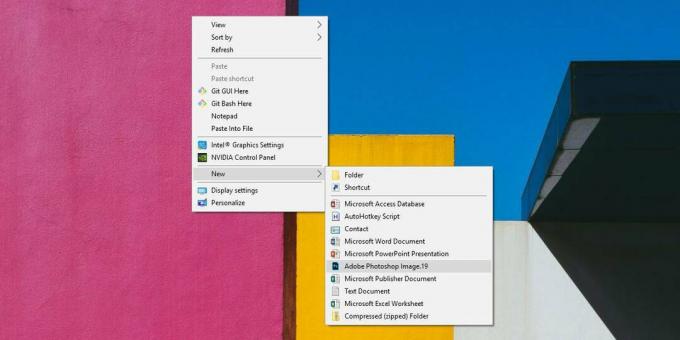
Öffnen Sie zum Neustarten des Datei-Explorers den Task-Manager und suchen Sie auf der Registerkarte Prozesse nach Windows Explorer. Wählen Sie es aus und klicken Sie unten auf die Schaltfläche Neustart.
Suche
Kürzliche Posts
Entfernen Sie Hintergrundgeräusche bei VoIP-Anrufen in Skype und Google Talk
SoliCall war der Erste überprüft Letztes Jahr, da das Programm aktu...
Hinzufügen von Texten zur iTunes-Musikbibliothek mit iTunes Lyrics Adder
Suchen Sie nach einer Möglichkeit, Texte zur iTunes-Musikbibliothek...
Der Meta-iPod verwendet Metadaten zum Bereinigen der iTunes-Mediathek
Meta-iPod, der iTunes Library Cleaner, beseitigt Unordnung in Ihrem...